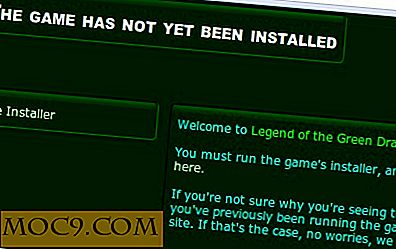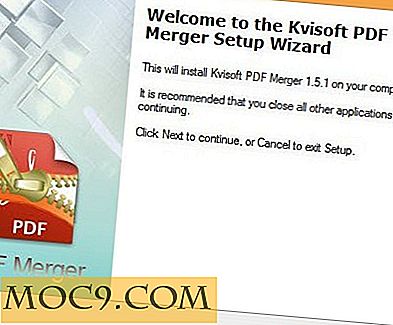כיצד בקלות לצרף @ בכל מקום בלוג WordPress שלך
עם הפופולריות הגוברת של טוויטר, אין זה מפתיע כי בלוגרים יותר ויותר מחפשים דרכים להפיץ את התוכן שלהם באמצעות טוויטר. עם ההשקה של Twitter @ Anywhere, בלוגרים ניתנים כעת דרך קלה להטביע את @ Twitter על הבלוג שלהם ולאפשר לקוראים שלהם במהירות לכתוב ציוץ או לעקוב בלוגרים מבלי לעזוב את האתר. אם אתה עדיין להבין איך לעשות את זה, הנה כמה דרכים שאתה יכול לעשות את זה וורדפרס:
רשום את מפתח ה- API של Twitter
לפני שתתחיל לעשות משהו, יהיה עליך תחילה לרשום את מקש ה- API של Twitter ב- http://dev.twitter.com/apps. באמצעות מפתח ה- API, תוכל לשלב את האתר שלך ב- @any באתר שלך.
1. עבור אל http://dev.twitter.com/apps. היכנס באמצעות שם המשתמש והסיסמה שלך ב- Twitter.
2. לחץ על רישום יישום חדש
3. למלא את הטופס. אתה יכול לתת את הבקשה כל שם שאתה רוצה. יש רק דבר אחד לשים לב: בסוג גישה ברירת מחדל, בחר קריאה וכתיבה .

4. לאחר שתירשם את האפליקציה, תראה את ממשק ה- API במסך הבא. זה כל מה שאתה צריך עכשיו.

וורדפרס @
כעת, לאחר שקיבלת את מפתח ה- API של Twitter, בוא נסתכל על התוספים הזמינים שתוכל להשתמש בהם כדי להטביע את האתר שלך בכל מקום.
1. לצפצף @ Anywhere Plus
זה חייב להיות הכי מקיף @ Anywhere plugin ברשימה כולה. זה מיושם היטב ומכיל את רוב התכונות. כל שעליך לעשות הוא להפעיל את האפשרויות הדרושות בדף 'הגדרות', והוא יגדיר את עצמו באופן אוטומטי כך שיופיע במקום הנכון.

התכונות שבהן הוא תומך כוללות:
- קישור אוטומטי: כל הטקסט @username יומר לקישור טוויטר
- כרטיס מרחף: פרטי Twitter יגיעו אליך כאשר תרחף מעל הקישור
- Tweetbox: שלח ציוץ ישירות מהאתר שלך. שימושי עבור תכונה.
- לחצן חזרה
- לחץ על הלחצן 'עקוב'
- הכנס תיבת ציוץ מותאמת אישית עם קוד קצר
- קיצור כתובת אתר - bit.ly
דבר אחד חסר בתוסף זה הוא היכולת להציב קוד מחוץ לאזור התוכן. אם אתה רוצה להציב תיבת ציוץ בכותרת העליונה, תחתונה, או אפילו יישומון Sidebar, תוסף זה אינו מאפשר לך לעשות זאת.
Pro : קל לשימוש וזה פשוט לעבוד.
Con : לא מסוגל להטביע @ בכל מקום מחוץ לאזור התוכן.
2. בכל מקום
זהו יישום בסיסי מאוד של @ Anywhere. כרגע, זה רק תומך auto-linkification, כרטיס לרחף ו Tweetbox.

כמו תוסף @ Anywhere Plus, אתה יכול להתאים אישית את תיבת הדואר שלך להופיע לפני או אחרי תוכן. יש גם אפשרות ידנית המאפשרת לך מקום tweetbox בכל מקום בתוך התוכן, אבל יש מעט מאוד תיעוד / הוראות כיצד להשתמש בו.
Pro : פשוט
Con : תכונות מוגבלות והיעדר הוראות שימוש
הדרך האקר - הוספת קוד @ Anywhere באופן ידני
ישנן סיבות רבות מדוע הוספת Twitter @ Anywhere קוד באופן ידני הוא רעיון טוב יותר מאשר באמצעות תוסף:
1. פחות תקורה, באמצעות משאבי מערכת פחותה.
2. קל ליישם. אפילו כל Newbies יכול לעשות את זה בעצמם.
3. אתה יכול להתאים את זה כדי להופיע בכל מקום שתרצה באתר. הוא אינו מוגבל לאזור התוכן בלבד.
הוספת JavaScript
פתח את הפונקציה theme.php נושא והדבק את הקוד הבא לסוף הקובץ.
$ api_key = "החלף את מפתח ה- API שלך"; wp_enqueue_script ("twitter-anywhere", "http://platform.twitter.com/anywhere.js?id={$api_key}&v=1"); add_action ("wp_head", "twitter_anywhere"); הפונקציה twitter_anywhere () {echo ''; הד ("כל מקום אחר"); הד 'onAnywhereLoad (twitter) {twitter.hovercards (); } '; הד ''; } שמור והעלה לשרת שלך. מיישמת את התכונה 'כרטיסי אשראי' באתר שלך.
כדי להוסיף תיבת ציוץ, הדבק את הקוד הבא במיקום שבו ברצונך שתופיע תיבת הסימון.
זה לא קל?
טריק מהיר: הוספת כרטיס ריחוף לסמל שלך ב- Twitter
אם יש לך סמל של Twitter באתר שלך, תוכל להטביע כרטיס בריחוף.

בקוד לעיל, החלף את קוד הפונקציה twitter_anywhere () עם הפרטים הבאים:
הפונקציה twitter_anywhere () {echo ''; הד ("כל מקום אחר"); הד 'onAnywhereLoad (twitter) {twitter.hovercards (); hovercards ({username: function (node) {return node.title;}}; } '; הד ''; } לאחר מכן, הוסף את המאפיינים id = "hovercard" ו- title = "@ your-twitter-username" לסמל Twitter שלך. זה צריך להיראות
לקבלת מידע נוסף, עיין בתיעוד Twitter @ Anywhere לקבלת פרטים נוספים.
האם הטמעת את Twitter @ Anywhere באתר שלך? אם כן, באילו דרכים אתה משתמש?